Việc trình duyệt web Google Chrome gặp phải tình trạng lỗi font chữ đã không còn là một điều quá xa lạ nữa rồi, qua các bản cập nhật thì tình trạng này ít diễn ra hơn nhưng đôi khi người dùng vẫn dính phải nó. Hiện tượng lỗi phông chữ trên Chrome thường thấy khi người dùng truy cập vào các website, các mạng xã hội như facebook, Google và hiển thị các chữ không thể đọc được. Trong bài viết này blog hỗ trợ xin được chia sẻ
Đang xem: Fix lỗi font chữ trên google chrome
Chủ đề tóm tắt trong bài viết
1 Tóm tắt chung về lỗi font trên Chrome2 Nguyên nhân lỗi font chữ trên Google Chrome3 Cách sửa lỗi phông chữ trong trình duyệt Google Chrome3.1 Cách 1: Khôi phục lại mặc định trên Google Chrome3.2 Cách 2 : Tùy chỉnh file hệ thống Flags trên Chrome3.3 Cách 3 : Xóa và cài đặt lại trình duyệt web Google Chrome
Tóm tắt chung về lỗi font trên Chrome
Nói ra thì đây là một lỗi không hay gặp trên trình duyệt web này nhiều nhưng khi có đợt cập nhật ứng dụng thì có rất nhiều người kêu than về lỗi phông chữ trên trình duyệt google chrome và ở phần bài viết phía dưới đây ad sẽ hướng dẫn các bạn cách chỉnh font bị lỗi chữ trong chrome giúp ai gặp phải tình trạng này cho dù không biết gì về máy tính cũng có thể khắc phục được
Hiện nay , trên Google Chrome ngày một cải thiện hơn với vô số các tính năng hữu dụng đối với người sử dụng nó . Thế nhưng cùng với mặt tích cực thì cũng có những tiêu cực như việc lỗi font chữ. Sẽ rất khó chịu khi bạn vừa mới tải font chữ hay có một đợt cập nhật phiên bản Chrome nào đó khiến khi truy cập trang web bạn gặp phải tình trạng font chữ bị thay đổi gây khó chịu. Và để có thêm thông tin hữu ích hơn thì ở phần dưới đây mình xin được chia sẻ đến mọi người về nguyên nhân cũng như các cách khắc phục tình trạng này
Nguyên nhân lỗi font chữ trên Google Chrome
Có rất nhiều lý do khiến trình duyệt Google Chrome bị lỗi phông chữ , mình cũng vừa bị dính lỗi này khiến font chữ mặc định trên trình duyệt web Chrome của mình bị thay đổi và điều đương nhiên đó hiện tượng này rất dễ nhận biết khi bạn truy cập vào một trang web nào đó như facebook, au3d.vn chẳng hạn sẽ thấy hiển thị bị lỗi nhìn không ra. Thông thường những lỗi này xảy ra khi
flags trên Chrome gặp vấn đề Các tiện ích mở rộng trên trình duyệt xung đột Font chữ trên Flags bị thiếu file
Cách sửa lỗi phông chữ trong trình duyệt Google Chrome
Cách 1: Khôi phục lại mặc định trên Google Chrome
Cách này mọi người có thể dùng đầu tiên bởi nó khá dễ thực hiện nhưng nếu trên trình duyệt web của mọi người có nhiều dữ liệu cần lưu thì bỏ qua phương pháp này và thực hiện đến cách sửa lỗi font chữ tiếp theo cho Chrome nhé.
Xem thêm: Top 10 Phần Mềm Cắt Sửa Ảnh Đẹp Online Miễn Phí, Cắt Dán Ảnh Liền Mạch
Xem thêm: Phần Mềm Giả Lập Điện Thoại, 10 Phần Mềm Giả Lập Android Tốt Nhất Cho Windows
Để thực hiện khôi phục lại mặc định mọi người làm theo các bước như sau
Bước 1 : Nhấn vào cài đặt ở phía trên bên phải trình duyệt Chrome
Bước 2 : Di chuyển con trỏ chuột xuống phía dưới nhấn vào tùy chọn nâng cao
Bước 3 : Trong tab Đặt lại và dọn dẹp mọi người chọn Khôi phục cài đặt về mặc định ban đầu và xác nhận như hình ảnh minh họa bên dưới là được
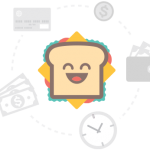
Cách 2 : Tùy chỉnh file hệ thống Flags trên Chrome
Lưu ý : Trong phần mà mình sắp chia sẻ đến các bạn để khắc phục lỗi font tiếng việt trên chrome thì cần vào trong hệ thống của trình duyệt này nên các bạn chú ý không nên động chạm quá nhiều nhé! Và sau đây là các bước hướng dẫn để sửa lỗi :
Bước 1 : Bạn mở trình duyệt Chrome từ máy tính của mình lên và copy chrome://flags/ vào phía bên trong của trình duyệt
Bước 2 : Đây là bước khác hẳn với các phiên bản cũ của chrome , hiện nay tất cả các trang website hướng dẫn bạn cách tắt đi tính năng của #disable-direct-write đã trở thành vô tác dụng rồi. Bởi vì , hiện tài Chrome 2017 không có dòng #disable-direct-write như trước nữa. Thay vào đó bạn nhấn tổ hợp phím Ctrl + F và gõ Font và ấn Enter
Bước 3 : Tại đây , khi bạn nhấn Enter các mục có phần font sẽ được hiện ra . Bạn tìm đến Luôn kích hoạt Can thiệp tác nhân người dùng để tải WebFonts chuyển chế độ bật sang chế độ tắt

Bước 4 : Cuối cùng trình duyệt của Chrome sẽ hỏi bạn “Thay đổi của bạn sẽ có hiệu lực vào lần tiếp theo bạn chạy lại Google Chrome” Nhấn Chạy lại ngay bây giờ để lưu lựa chọn
Cách 3 : Xóa và cài đặt lại trình duyệt web Google Chrome
Trong trường hợp mọi người thực hiện theo 2 phương pháp trên nhưng hiện tượng lỗi font chữ trên Google Chrome thì anh chị tiến hành xóa đi trình duyệt web này và truy cập vào đường dẫn : https://www.google.com/intl/vi_vn/chrome/ sau đó tải lại phiên bản mới nhất và cài đặt trình duyệt nhé. Lưu ý một điều là trước khi thực hiện thao tác này mọi người nên xóa cache lưu trên máy tính để tránh trường hợp các file lỗi trên Chrome vẫn còn nhé
Tổng kết
Ngoài ra, trong phần flags của Google Chrome có rất nhiều các hệ thống để vận hành nên các bạn cẩn trọng khi thao tác trong phần này nhé bởi sai là rất dễ gặp lỗi giống như font chữ vậy. Như vậy thì trong bài viết này ad đã chia sẻ đến các bạn cách khá dễ dàng để khắc phục lỗi font chữ trên Chrome rồi đó. Nếu như có khó khăn gì hãy comment cho ad được biết nhé!

Tôi là Nguyễn Văn Sỹ có 15 năm kinh nghiệm trong lĩnh vực thiết kế, thi công đồ nội thất; với niềm đam mê và yêu nghề tôi đã tạo ra những thiết kếtuyệt vời trong phòng khách, phòng bếp, phòng ngủ, sân vườn… Ngoài ra với khả năng nghiên cứu, tìm tòi học hỏi các kiến thức đời sống xã hội và sự kiện, tôi đã đưa ra những kiến thức bổ ích tại website nhaxinhplaza.vn. Hy vọng những kiến thức mà tôi chia sẻ này sẽ giúp ích cho bạn!
